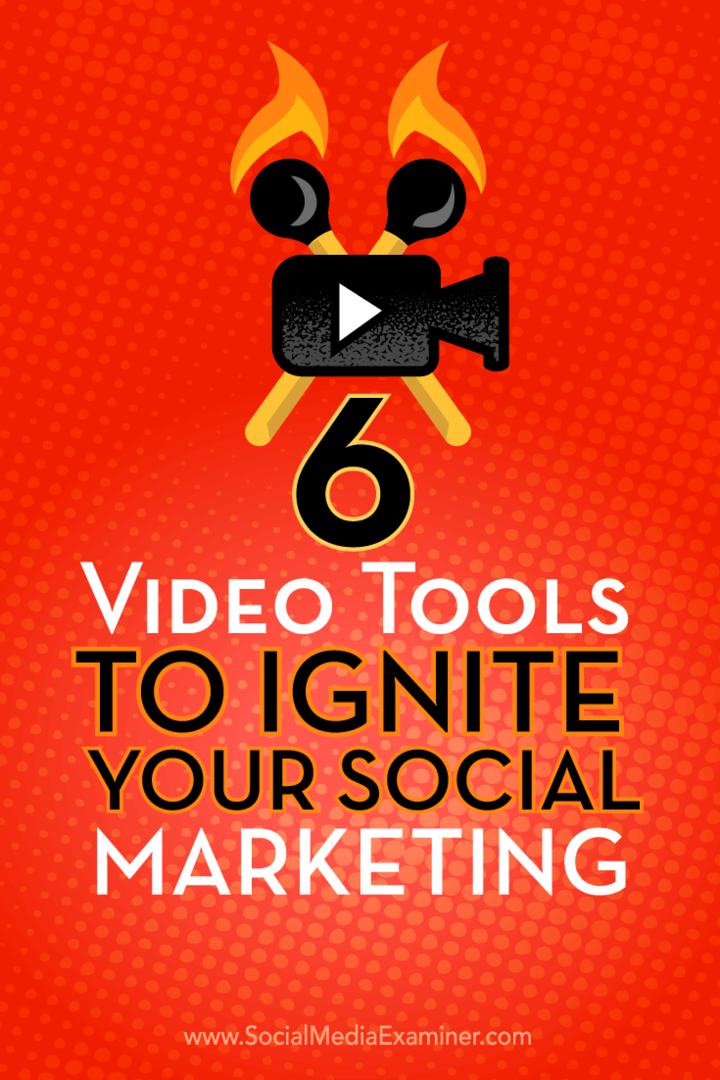6 vaizdo įrašų įrankiai jūsų socialinei rinkodarai pakurstyti: socialinės žiniasklaidos ekspertas
Socialinės žiniasklaidos Vaizdo įrašas Socialinės žiniasklaidos Priemonės / / September 26, 2020
 Ar norite pritraukti daugiau populiarumo į savo socialinės žiniasklaidos rinkodarą?
Ar norite pritraukti daugiau populiarumo į savo socialinės žiniasklaidos rinkodarą?
Ieškote vaizdo įrankių, kurie padėtų?
Tinkami įrankiai leidžia lengvai sukurti patrauklų vaizdo įrašų turinį.
Šiame straipsnyje jūs atraskite šešis įrankius savo socialinės žiniasklaidos vaizdo įrašams kurti ir tobulinti.
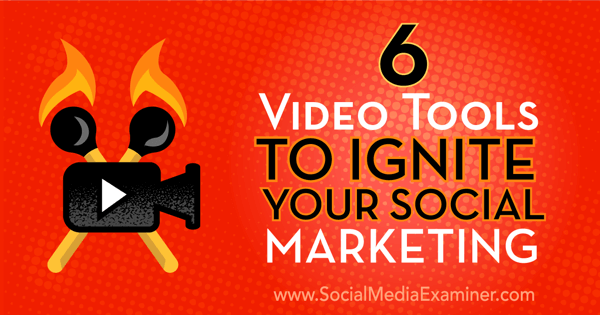
Klausykite šio straipsnio:
Kur prenumeruoti: „Apple Podcast“ | „Google Podcasts“ | „Spotify“ | RSS
Slinkite iki straipsnio pabaigos, norėdami rasti nuorodas į svarbius šaltinius, paminėtus šiame epizode.
# 1: „Animoto“, kad sukurtumėte vaizdo įrašų rinkinius
Animoto leidžia jums kurti profesionalios kokybės vaizdo įrašus su paveikslėliais ir vaizdo įrašais. Yra tiek nemokama, tiek mokama „Animoto“ versija. Kainodaros planai svyruoja nuo 8 USD per mėnesį asmeniniam naudojimui iki 34 USD per mėnesį verslui.
Štai kaip pradėti naudoti „Animoto“. Pirmas, prisiregistruokite gauti nemokamą sąskaitą. Galite sukurti savo nemokama sąskaita su „Facebook“ profiliu arba el. pašto adresu.
Tada spustelėkite mygtuką Sukurti pradėti savo „Animoto“ projektą.
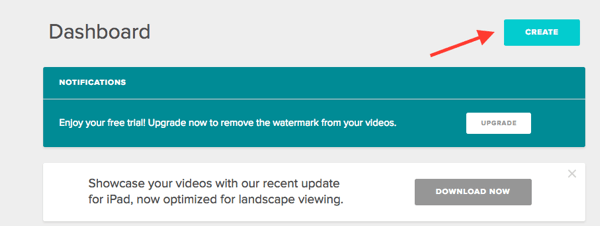
Kitas, pasirinkti stiliųnorėdami tinkinti vaizdo įrašo išvaizdą. Spustelėkite stiliaus šablono peržiūrą, kad pamatytumėte, kaip jūsų vaizdo įrašas atrodytų su tokiu stiliumi.
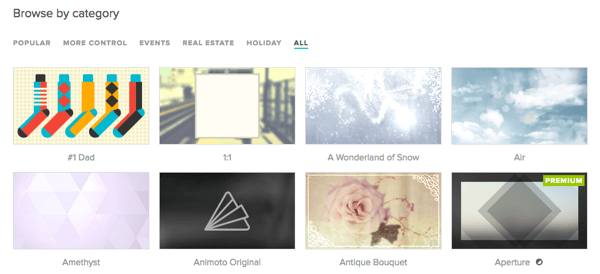
Dabar esate pasirengęs pridėti nuotraukų, vaizdo įrašų ir muzikos. „Animoto“ priima nuotraukų ir vaizdo įrašų įkėlimus iš jūsų kompiuterio, išmaniojo telefono ar kitų šaltinių, įskaitant „Facebook“, „Dropbox“ ir „Photobucket“.
Tu gali pridėkite savo dainą arba pasirinkite ją iš „Animoto“ muzikos katalogo. Galimos dainos yra instrumentai ir dainos.
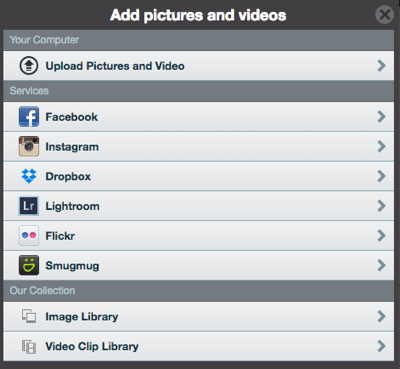
Dabar norėsite suasmeninti vaizdo įrašą nustatymuose. Būtinai pridėkite tinkintą vaizdo įrašo miniatiūrą, vaizdo įrašo pavadinimą ir aprašą. Visa ši informacija padeda optimizuoti paieškos sistemas.
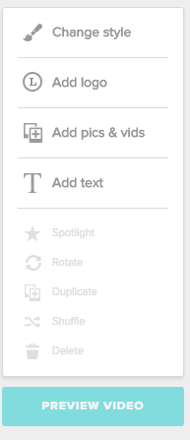
Baigę galite peržiūrėti savo darbą. Spustelėkite mygtuką Peržiūrėti vaizdo įrašą, kad pamatytumėte, kaip atrodo jūsų vaizdo įrašas. Jei norite atlikti pakeitimus, uždarykite šį langą ir atlikti reikiamus pakeitimus.
Galiausiai esate pasirengę kurti savo vaizdo įrašą. Padaryti tai, spustelėkite Gaminti.

Eksperto patarimas: Jei nuspręsite pasirinkti muziką iš kito šaltinio (pvz., „SoundCloud“ ar „YouTube“), įsitikinkite, kad turite visas teises. Gali būti, kad pažeidžiate autorių teisių įstatymus, jei to nepadarysite iki galo patikrinkite muzikos nuosavybės teises ir trečiųjų šalių bendrinimo teises.
2: legenda kurti individualius GIF
GIF yra vaizdai su judesiu. Nors yra programų, kurios siūlo iš anksto paruoštus GIF, apsvarstykite galimybę pritaikyti savo. Tai suasmenina jūsų prekės ženklą ir leidžia kurti unikalų turinį.
Legenda yra išmaniųjų telefonų programa, leidžianti jums tai padaryti kurkite GIF, derindami tekstą, blykstę ir vaizdus. „Legend“ galite atsisiųsti iš Google Play arba Programėlių parduotuvė.
Štai kaip galite naudoti „Legend“ kurdami savo firminius GIF. Pirmas, įveskite savo tekstą. Turite dirbti 100 simbolių.
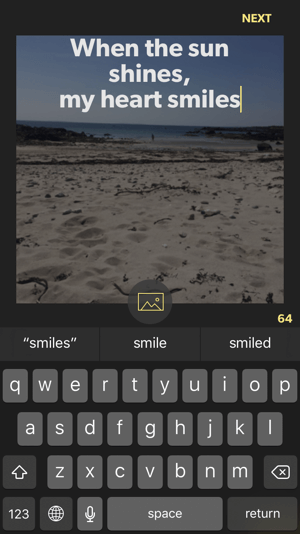
Tada pasirinkite nuotrauką. Tu gali fotografuokite naudodami telefono kamerą, pasirinkite nuotrauką iš savo nuotraukų bibliotekos arba pasirinkite nuotrauką iš „Flickr“.
Dabar atėjo laikas pasirinkite savo animacijos stilių. Kiekviename ekrane galite rinktis iš 18 variantų, po šešis.
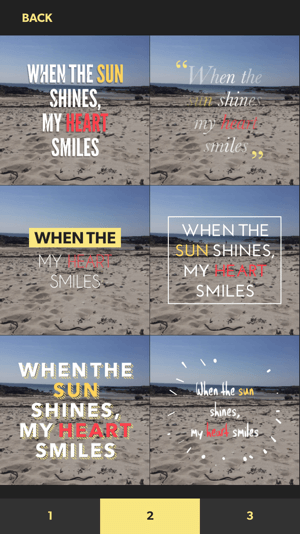
Kada tu pasirinkite savo spalvų paletę, tai pakeičia jūsų nuotraukos ir teksto spalvą. Tada palieskite GIF, jei norite konvertuoti savo darbą į GIF ir palieskite „Daugiau“, kad jį išsaugotumėte į fotoaparato ritinį.
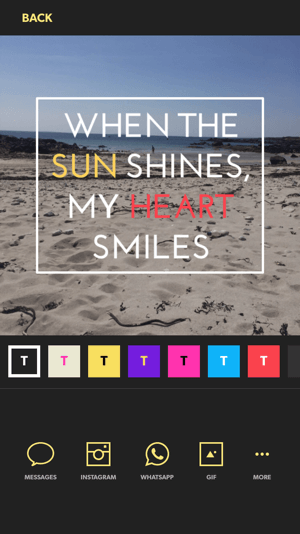
Tu gali dalinkitės savo animuotu GIF „Instagram“, „WhatsApp“ arba teksto pranešimu iš „Legend“ programos. Taip pat galite tiesiogiai iš programos ją bendrinti su kitais socialiniais tinklais, jei jau atsisiuntėte programas į savo išmanųjį telefoną.
Eksperto patarimas: Kurkite „Legend“ GIF failus masiškai ir išsaugokite juos savo fotoaparato sąraše, kad vėliau galėtumėte juos bendrinti.
# 3: „Snapchat“ vaizdo geofiltrų relė
Estafetė yra grafinio dizaino ir leidybos įrankis žmonėms, kurie nėra grafikos dizaineriai. Galite naudoti „Relay to“ suprojektuokite savo pritaikytus „Snapchat“ geofiltrus, kurią uždedate savo vaizdo įrašuose. Geofiltrai veikia kaip asmeninė prekės ženklo taktika jūsų „Snapchat“ istorijoms, o tai lemia didesnį įsitraukimą. „Relay“ teikia „Snapchat“ geofiltro šablono išdėstymą 1080 x 1920 taškų.
Galite užsiregistruoti į nemokamą „Relay“ paskyrą ir išbandyti demonstracinę versiją 14 dienų. „Pro“ funkcijoms tai kainuos 12 USD per mėnesį arba 96 USD per metus. Iš anksto sumokėję visus metus, jūs galite nemokamai praleisti keturis mėnesius.
Štai kaip sukurti „Snapchat“ pasirinktinį geofiltrą naudojant „Relay“. Po jūsų sukurti „Relay“ paskyrą, spustelėkite Projektai ekrano viršuje ir išskleidžiamajame meniu pasirinkite Naujas projektas.
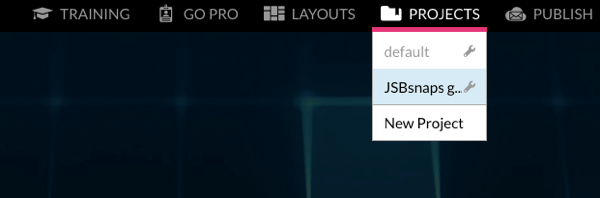
Tada turėsite pasirinkti išdėstymą. Puslapio viršuje spustelėkite Išdėstymaiir tada kitame puslapyje, platformos sąraše pasirinkite „Snapchat“ kairėje.
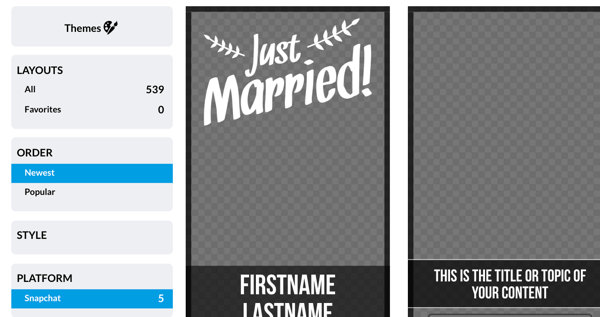
Redaguokite šabloną pritaikydami spalvas, tekstą ir logotipą.
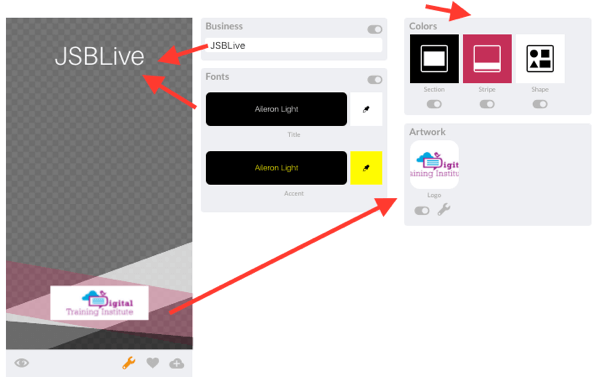
Spustelėkite debesies piktogramą, kad išsaugotumėte dizainą.
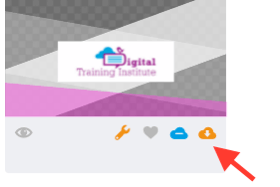
Tada spustelėkite Paskelbti puslapio viršuje, kad jį paskelbtumėte.
Eksperto patarimas: Sukurkite savo „Snapchat“ geofiltras jūsų renginiui.
4: „Overvideo“, jei norite pridėti garso takelį
Overvideo yra nemokama „iOS“ išmaniojo telefono programa, leidžianti jums pridėti teksto ir muzikos prie savo vaizdo įrašų.
Pradėti, atsisiųskite „Overvideo“ programą ir atidarykite ją „iOS“ įrenginyje. Tada pasirinkite vaizdo įrašą iš fotoaparato sąrašo arba užfiksuokite naują vaizdo įrašą.
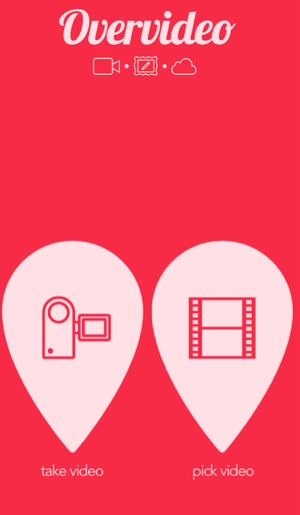
Pridėti teksto ir vaizdų prie savo vaizdo įrašo. Tu gali padidinkite arba sumažinkite dydį naudodami slinkties juostą.
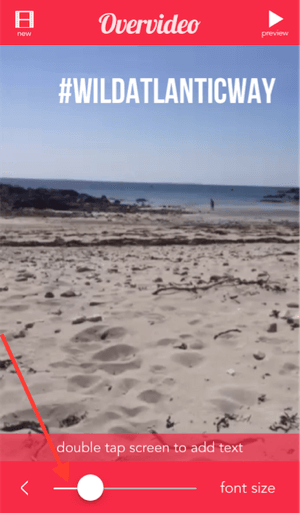
Tada galite pridėti muzikos prie savo vaizdo įrašo. „Overvideo“ gali pasiekti muzikos biblioteką jūsų įrenginyje. Pagaliau, išsaugokite savo vaizdo įrašą į fotoaparato ritinį. Tu taip pat gali pasidalinkite ja el. paštu arba „Instagram“.
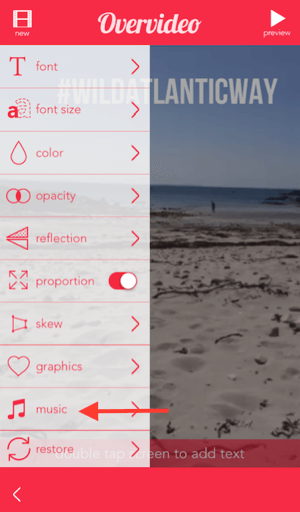
Eksperto patarimas: Užfiksuokite trumpus vaizdo įrašus, kai esate renginiuose, lankotės verslo susitikimuose ar dirbate. Naudokite „Overvideo“, kad padidintumėte savo vaizdo įrašo įtraukimo potencialą su muzika ir keistais užrašais.
# 5: „Cinemagraph Pro“, skirtas „Facebook“ profilio GIF
„Facebook“ dabar leidžia įkelti vaizdo įrašo profilio nuotraukas. Statines profilio nuotraukas galite pakeisti 7 sekundžių trukmės vaizdo įrašu, vadinamu „cinemagraph“.
„Cinemagraph Pro“ „Flixel“ (tik „iOS“ arba „Mac“) yra lengvai naudojamas įrankis gauti judėjimą savo „Facebook“ profilio nuotraukoje. „Flixel“ siūlo nemokamą bandomąją versiją ir mokamą versiją už 15 USD per mėnesį. Šis įrankis yra populiarus tarp fotografų ir grafikos dizainerių.
Gaukite „YouTube“ rinkodaros mokymus - prisijungę!

Norite pagerinti įsitraukimą ir pardavimą naudodami „YouTube“? Tada prisijunkite prie didžiausio ir geriausio „YouTube“ rinkodaros ekspertų susirinkimo, kai jie dalijasi savo patikrintomis strategijomis. Gausite nuoseklias tiesiogines instrukcijas, į kurias bus orientuota „YouTube“ strategija, vaizdo įrašų kūrimas ir „YouTube“ skelbimai. Tapkite „YouTube“ rinkodaros herojumi savo įmonei ir klientams, kai įgyvendinate strategijas, kurios duoda patikrintų rezultatų. Tai tiesioginis internetinių mokymų renginys iš jūsų draugų iš „Social Media Examiner“.
Daugiau informacijos apie prekę suteiks mūsų vadybininkai telefonu arba rašykitė į Pagalba internetuNorėdami pradėti kurti kino teatrą, pirmiausia nuspręskite, kas bus juda jūsų vaizdo įraše. Tai gali būti jūsų vėjyje pučiantys plaukai, ašara nuo akies ar tiesiog mirksėjimas. Tada klipui įrašyti naudokite išmanųjį telefoną ar skaitmeninę kamerą. Norint įsitikinti, kad klipas yra tobulas, gali reikėti kelis kartus jį įrašyti.
Tada redaguokite savo vaizdo įrašą „Cinemagraph“. Redaguokite vaizdo įrašą iki norimo ilgio, žiūrėdami į judesį, kurį norite pakartoti kilpa. Tada užmaskuokite norimą judėti dalį naudodami teptuko įrankį.
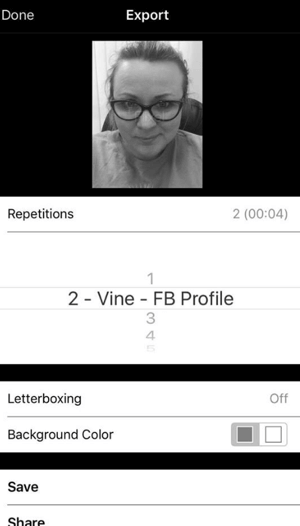
Kitas, nustatykite kilpos tipą, greitį ir kryžminį išblukimą. Taip pat galite pridėti filtrą, kad gautumėte papildomą efektą. Eksportuokite mažiausiai 6 sekundes kad jūsų vaizdo įrašas tilptų per 7 sekundes. Pagaliau, įkelkite kino teatrą į savo „Facebook“ profilį.
Eksperto patarimas: Išsamiai išstudijuokite kino dalis ir nuspręskite, kokio judesio norite savo nuotraukoje. Tai žymiai palengvins kino teatro kūrimą.
# 6: „GoAnimate“ vaizdo įrašų pristatymams
Su „GoAnimate“ animacijos įrankis, galite kurti vaizdo įrašus, sudarytus iš šablonų scenų, pritaikomų simbolių, fono, muzikos ir rekvizitų iš jų bibliotekos. Taip pat galite įkelti savo logotipą ir pakeisti spalvas, kad jos atitiktų jūsų prekės ženklą.
„GoAnimate“ turi ir nemokamą, ir mokamą versiją. Galite išbandyti nemokamą 14 dienų demonstracinę versiją, tačiau negalite atsisiųsti ar eksportuoti vaizdo įrašo, nes jame bus „GoAnimate“ vandens ženklas. Tačiau tai puiki galimybė išbandyti programinę įrangą.
Pasirinkite temą
Pirmiausia norėdami sukurti vaizdo įrašą „GoAnimate“Registruotis ir spustelėkite „Padaryti vaizdo įrašą“. Kitas, pasirinkite savo temą. Turite tris pasirinkimus: Verslui draugiškas, Lentos animacija ir Vaizdo įrašų infografika.
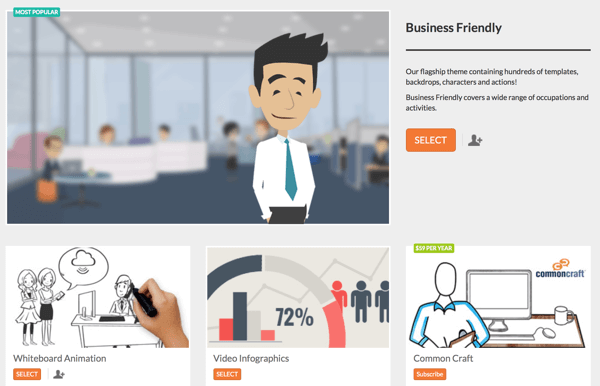
Tada pasirinkite savo šabloną „Video Maker“. Kiekviename šablone yra keletas paruoštų scenų su fonais, simboliais, rekvizitais ir teksto laukeliais, kurias galite redaguoti atskirai.
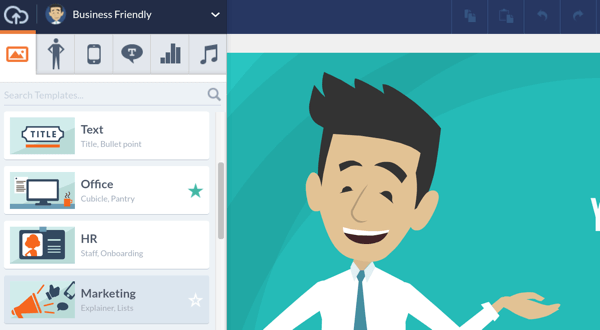
Pasirinkite savo personažąpagal kategoriją, nuo atostogų iki vaikų, politikos ir sporto. Nepamirškite išlaikyti savo charakterio nuoseklumo kiekvienoje scenoje.
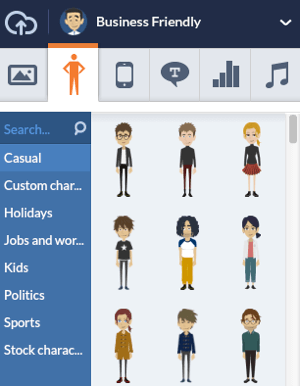
Kitas, pasirinkite rekvizitus patobulinti vaizdo įrašų pasakojimą. Tu gali laisvai judėkite rekvizitus aplink kiekvieną sceną.
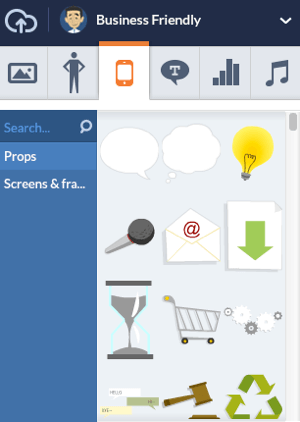
Tu taip pat gali jei reikia, prie kiekvienos scenos pridėkite teksto ar teksto burbulų. Pasirinkite šrifto ir kalbos burbulo tipą. Jei reikia, perkelkite tekstą aplink sceną.
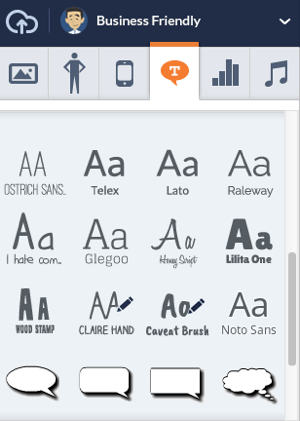
Ar turite svarbių duomenų, kuriuos galite įtraukti į savo vaizdo įrašą? Duomenims ir skaičiams vaizduoti naudokite valdiklius. Ši grafika yra naudinga, jei pranešate apie padidėjimą ar sumažėjimą, procentus ar statistiką.
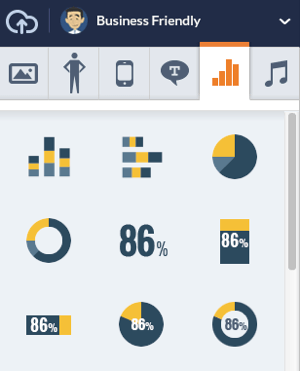
Tu taip pat gali pridėkite dinamišką tekstą prie savo scenų, pavyzdžiui, vertikaliai arba horizontaliai į ekraną patenkantis tekstas arba lentos animacija.
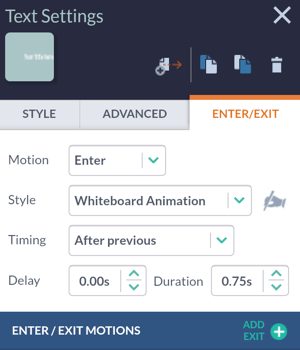
Pridėti scenų
Dabar atėjo laikas išsirinkite savo sceną. Žemiau esančiame paveikslėlyje vaizdo siužeto pavadinimui buvo pasirinkta šablono scena. Dešinėje galite modifikuoti tekstą. Norėdami įterpti papildomų scenų, spustelėkite mygtuką Pridėti sceną.
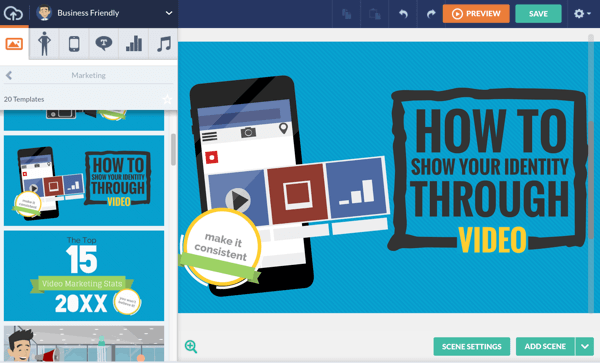
Tu taip pat gali nustatykite scenos trukmę. Pavyzdžiui, jei kuriate 30 sekundžių trukmės vaizdo įrašą su šešiomis scenomis, kiekviena scena gali trukti 5 sekundes.
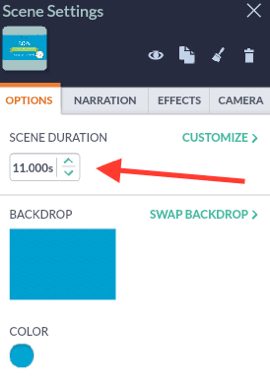
Galite bet kuriuo metu redaguoti kiekvienos scenos trukmę, vaizdo įrašo piktograma pailgindami arba sutrumpindami scenos kraštus.

Pridėti „Voiceover“
Tada galite pridėti balso balsą prie savo scenų. Tai galima padaryti dviem būdais: naudojant dialogą ar pasakojimą. Dialogas taikomas tik simboliams ir yra automatinis lūpų sinchronizavimas. Ir atvirkščiai, pasakojimas yra balso be sinchronizavimo lūpomis.
Norėdami pridėti balso signalą prie savo vaizdo įrašo, naudokite savo integruotą mikrofoną balso įrašymui, įrašo įkėlimui arba naudokitės vienu iš profesionalių „GoAnimate“ balso partnerių („VoiceBunny“, Buyvoir Balsai).
Patarimas: Prieš pridedant žmogaus balsą, naudokite teksto į kalbą (TTS) kaip vietos rezervavimo ženklą, kad garsas būtų tinkamoje vietoje.
„GoAnimate“ lengva vilkti ir mesti garso failus. Tu gali importuoti kelių tipų garso formatus, tokius kaip MP3, WAV arba M4A formatai. (Pastaba: individualaus garso failo riba yra 15 MB.)
Tinkinkite savo charakterį
Dabar atėjo laikas įsitraukti į charakterį. Tu gali pritaikykite savo personažą personažų kūrėjas; būtent jūsų personažo lytis, kūnas, plaukai, drabužiai, veido išraiška ir aksesuarai. Jūs netgi galite sukurti panašų į jus personažą.
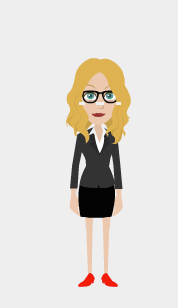
Pridėti muziką
Kas nemėgsta mažos muzikos? „GoAnimate“ yra nemokamos muzikos biblioteka, iš kurios galima rinktis. Spustelėkite muzikos piktogramą į klausymo takelius. Po jūsų pasirinkti muzikos takelį, jis rodomas po jūsų scenos ir pasakojimo eilutėmis.
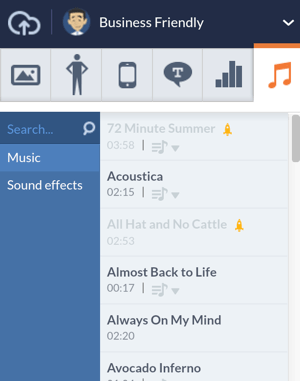
Išsaugokite ir bendrinkite savo vaizdo įrašą
Kai baigsite vaizdo įrašą, viršutiniame dešiniajame kampe spustelėkite Peržiūrėti puslapio norėdami jį peržiūrėti. Tai svarbu, nes galite pastebėti klaidų ar tobulintinų sričių. Jūs taip pat turite išbandyti savo garsą.
Peržiūrėję vaizdo įrašą, spustelėkite Išsaugoti dabar kad jį išsaugotum.
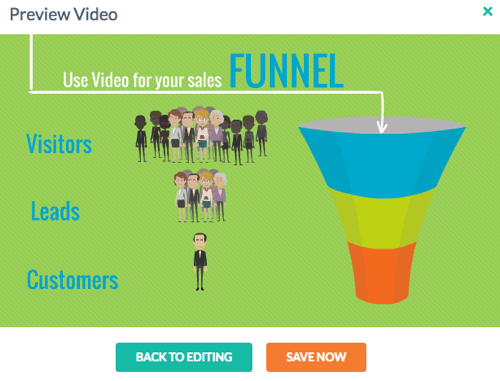
Iššokančiajame lange užpildykite vaizdo įrašo pavadinimą ir pridėkite žymas bei aprašą padėti optimizuoti vaizdo įrašą paieškos sistemoms. Tu taip pat gali pasirinkite, ar išsaugoti vaizdo įrašą kaip juodraštį, ar padaryti jį privatų, ar viešą.
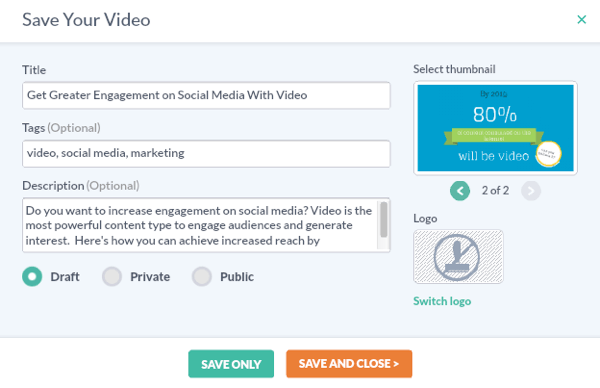
Tada jūs turite galimybę eksportuokite ir bendrinkite savo vaizdo įrašą socialiniuose tinkluose arba siųskite juos el. paštu.
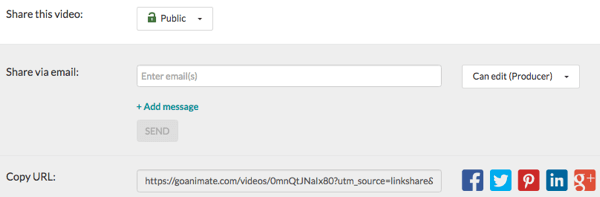
Tu taip pat gali eksportuokite savo vaizdo įrašą į kitas vaizdo įrašų bendrinimo platformas.
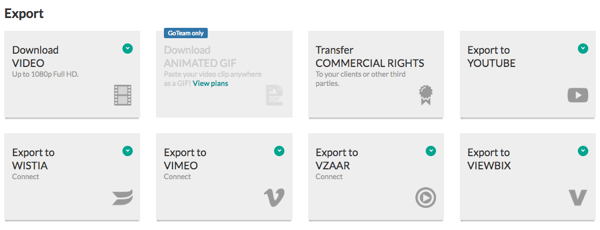
Eksperto patarimas: Visi „GoAnimate“ vaizdo įrašo aspektai yra visiškai pritaikomi nuo spalvų ir šriftų iki vaizdų, simbolių ir garso. Suasmeninimas yra raktas į socialinių tinklų įtraukimą.
Išvada
Šie šeši puikūs pasakojimo įrankiai leis lengvai integruoti vaizdo įrašus į savo socialinės žiniasklaidos rinkodarą. Atkreipkite dėmesį į dabartinius įtraukimo rodiklius savo socialiniuose tinkluose ir palyginkite juos su rezultatais integravę vaizdo įrašą. Daugelio algoritmų apgalvotas šališkumas vaizdo įrašams bus naudingas nuovokiems socialinės žiniasklaidos rinkodaros specialistams, kurie naudoja tokius įrankius.
Ką tu manai? Ar bandėte kurį nors iš šių įrankių sukurti vaizdo įrašą savo socialiniams kanalams? Kokias priemones naudojate? Praneškite mums toliau pateiktose pastabose!